
Người dùng của hệ thống bảo vệ dữ liệu Cryptopro thường được sử dụng như một chìa khóa của Routeen từ công ty. Tuy nhiên, các mô hình mới nhất của thiết bị này không hoạt động mà không có sẵn trong hệ thống trình điều khiển có liên quan và hôm nay chúng tôi sẽ cho bạn biết nơi bạn có thể tải xuống và cách cài đặt chúng.
Chúng tôi tải trình điều khiển của Ructane cho Cryptopro
Quy trình được thực hiện trong hai giai đoạn: Cài đặt trong mô-đun Cryptopro để hỗ trợ bộ định tuyến và trên thực tế, việc cài đặt trình điều khiển cho thiết bị được chỉ định.Bước 1: Cài đặt mô-đun hỗ trợ
Trước khi cài đặt phần mềm dịch vụ cho các khóa USB đang được xem xét, trước tiên, nó cần thiết để thêm mô-đun hỗ trợ vào gói bảo vệ mật mã. Điều này được thực hiện như sau:
- Chuyển đến trang Đang tải mô-đun vào SCJI đang xem xét, nằm trên tài nguyên chính thức của các nhà phát triển Ructen. Các mô-đun được trình bày cả CSP và cho phiên bản JSP của CryptOpro, phiên bản đầu tiên cũng được phân tách bằng bit. Để tải xuống thành phần mong muốn, chỉ cần nhấp vào tên của nó.
- Để tiếp tục tải xuống, bạn sẽ cần chấp nhận Thỏa thuận cấp phép - Đọc tài liệu, sau đó kiểm tra "Điều khoản của Thỏa thuận cấp phép" đọc và nhận đầy đủ "và nhấp vào nút" Điều kiện được chấp nhận ".
- Tải trình cài đặt mô-đun vào bất kỳ vị trí phù hợp nào, sau đó chạy tệp thực thi. Nhấn "Tiếp theo" trong cửa sổ đầu tiên "Trình hướng dẫn cài đặt".
- Trong bước tiếp theo, nhấp vào "Đặt".
- Cài đặt xảy ra ở chế độ tự động, vì nó chỉ chờ kết thúc quy trình.

Để đóng trình cài đặt, nhấp vào Kết thúc.
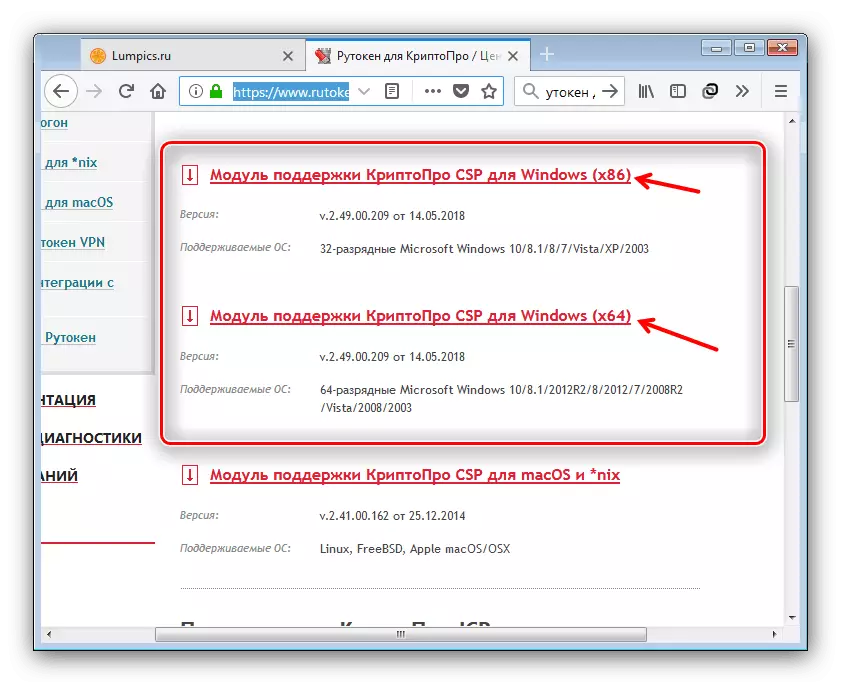
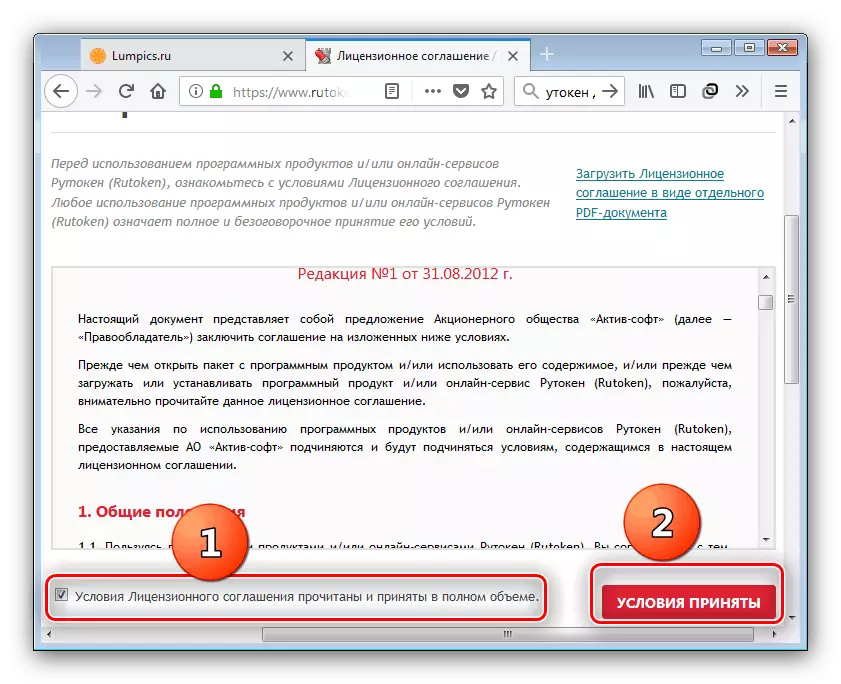
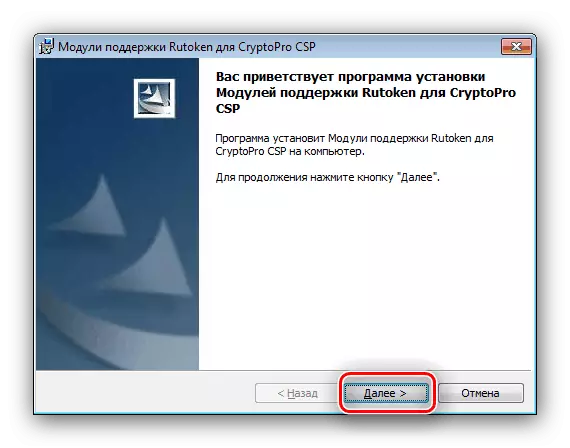
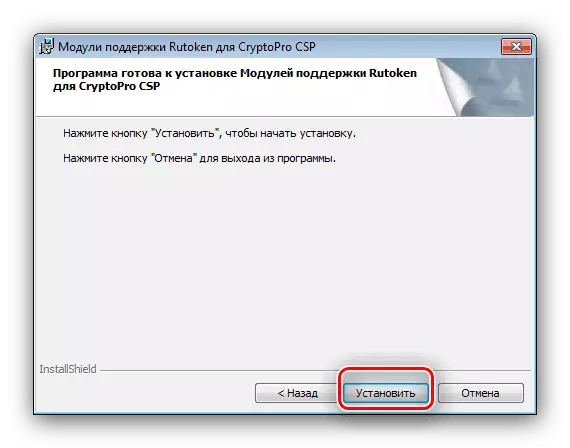
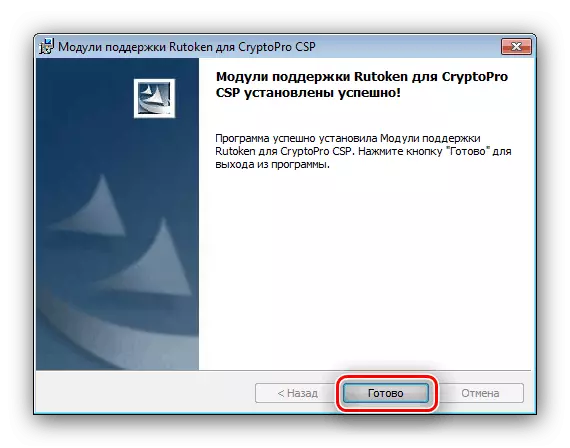
Tại đây, giai đoạn đầu tiên được hoàn thành và bạn có thể đi đến cái tiếp theo.
Bước 2: Cài đặt trình điều khiển
Sau khi cài đặt mô-đun hỗ trợ, bạn có thể cài đặt trình điều khiển trực tiếp.
- Chuyển đến trang tải trình điều khiển Ructane. Chỉ có một gói cài đặt - nhấp vào tên của mình.
- Lần này bạn sẽ không phải nhận được thỏa thuận cấp phép - sau khi tải trang tiếp theo, tệp cài đặt sẽ tự động bắt đầu. Lưu nó vào một thư mục phù hợp.
- Cuối cùng, hãy chuyển đến thư mục với trình cài đặt đã tải xuống và chạy nó. Kiểm tra xem mặt hàng có được lưu ý không về việc thêm nhãn quản lý trình điều khiển vào "máy tính để bàn" và nhấp vào "Set".
- Quy trình cài đặt phần mềm sẽ bắt đầu. Theo quy định, nó không kéo dài hơn 5-10 phút.
- Khi cài đặt kết thúc, hãy sử dụng nút Đóng để hoàn tất trình cài đặt.
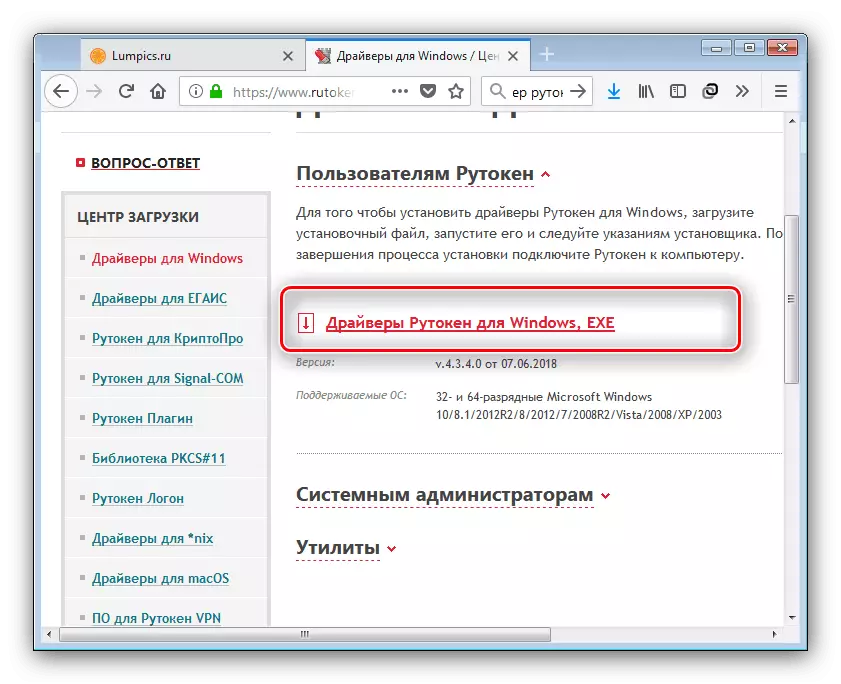

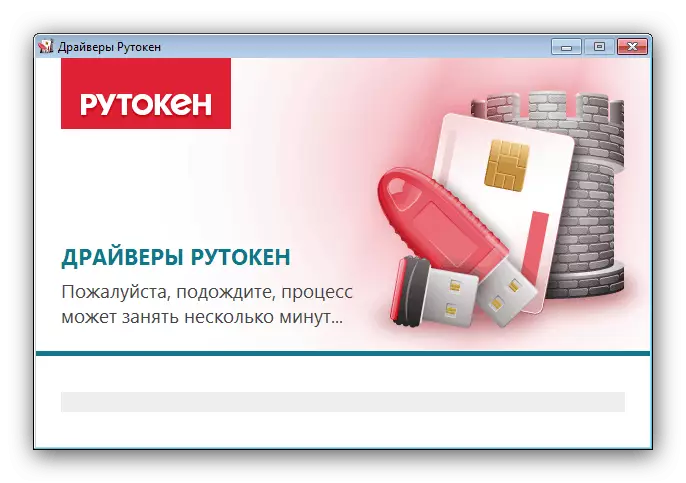

Về điều này, nhiệm vụ ngày nay của chúng tôi được giải quyết - Lắp đặt trình điều khiển tuyến đường cho Cryptopro hoàn toàn được đáp ứng đầy đủ.
